Amazon Prime Video: Como ativar e desativar legendas e descrições de áudio
O Amazon Prime Video oferece uma abundância de filmes e espectáculos em muitas línguas com uma grande variedade de legendas disponíveis. Afinal de contas, tentar ver um filme numa língua que não se compreende pode ser bastante dececionante.
De facto, pode haver casos em que a utilização de legendas é crucial, mesmo que se compreenda a língua falada. Para obter o máximo prazer de visualização, é aconselhável gerir as preferências de áudio e de legendas enquanto assiste ao conteúdo do Amazon Prime Video. O processo para o fazer é o seguinte:
O que é a descrição de áudio?
A descrição áudio é uma ferramenta valiosa para melhorar a experiência de visualização de todos os indivíduos, fornecendo uma narrativa detalhada dos elementos visuais presentes em filmes e espectáculos. Isto inclui não só acções físicas e transições de cenas, mas também informações descritivas sobre vestuário, expressões faciais e outros detalhes pertinentes que, de outra forma, poderiam passar despercebidos. Ao utilizar a audiodescrição, as pessoas com deficiências visuais podem apreciar melhor o conteúdo apresentado, enquanto as outras têm uma melhor perceção das nuances do que estão a ver.
Lamentavelmente, a funcionalidade de descrição áudio está limitada a determinados conteúdos do Amazon Prime Video, em vez de ser universalmente aplicável a toda a programação. Esta informação pode ser encontrada de forma proeminente juntamente com outras opções de idioma na página detalhada do programa ou filme específico.
Para aceder às descrições áudio no Amazon Prime Video, é necessário ativar esta funcionalidade assim que a reprodução tiver começado. A disponibilidade das descrições áudio não depende do plano de subscrição específico do Amazon Prime escolhido pelo utilizador.
Como ativar ou desativar a descrição áudio e as legendas no Amazon Prime Video (Ambiente de trabalho)

Ao ver o Amazon Prime Video num computador de secretária, as legendas e as descrições áudio podem ser encontradas na mesma área. Para aceder a estas funcionalidades, basta navegar para a secção Amazon Prime Video do sítio Web e seguir os passos seguintes.
⭐Selecionar um filme ou programa de TV.
⭐Clique em Assistir agora.
Seleccione a opção “Legendas e áudio”, que se assemelha a um balão de diálogo, para prosseguir com as preferências desejadas.
⭐Escolha as suasSubtitlesandAudiooptions.
Ao aceder ao menu de legendas, é possível aceder a uma infinidade de opções de idiomas, frequentemente com uma alternativa para legendas ocultas - é importante notar que estas duas entidades são distintas. O leque de línguas oferecidas pode ser diferente, sendo que alguns conteúdos não fornecem descrição áudio.
Tem a opção de escolher entre uma variedade de idiomas, no entanto, apenas aqueles que estão designados como tendo Descrição áudio fornecerão uma descrição verbal completa do conteúdo do vídeo. Se desejar desativar as descrições áudio ou modificar o idioma das legendas, pode aceder à mesma região.
Além disso, existem preferências relativas à apresentação das legendas que podem ser acedidas para uma adaptação adicional. Entre estas configurações encontram-se opções para alterar o tamanho do tipo de letra e a apresentação visual das legendas. Está disponível uma variedade de alternativas pré-determinadas para seleção, incluindo diversos esquemas de cores de fundo e de texto.
Se a plataforma se revelar problemática, pode ser considerada a resolução de problemas ou a exploração de opções de transmissão alternativas.
Como ativar ou desativar a descrição áudio e as legendas no Amazon Prime Video (Telemóvel)
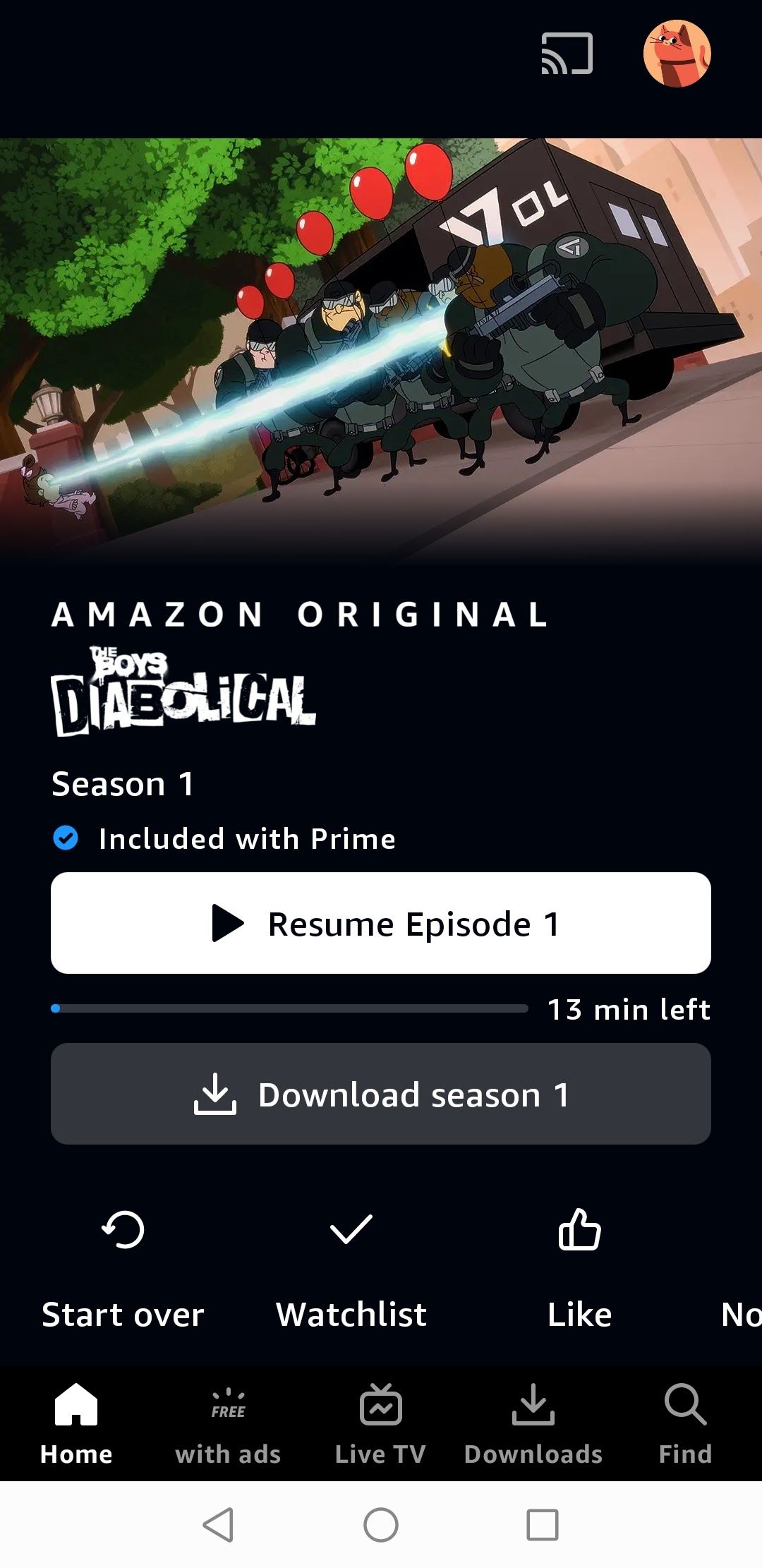
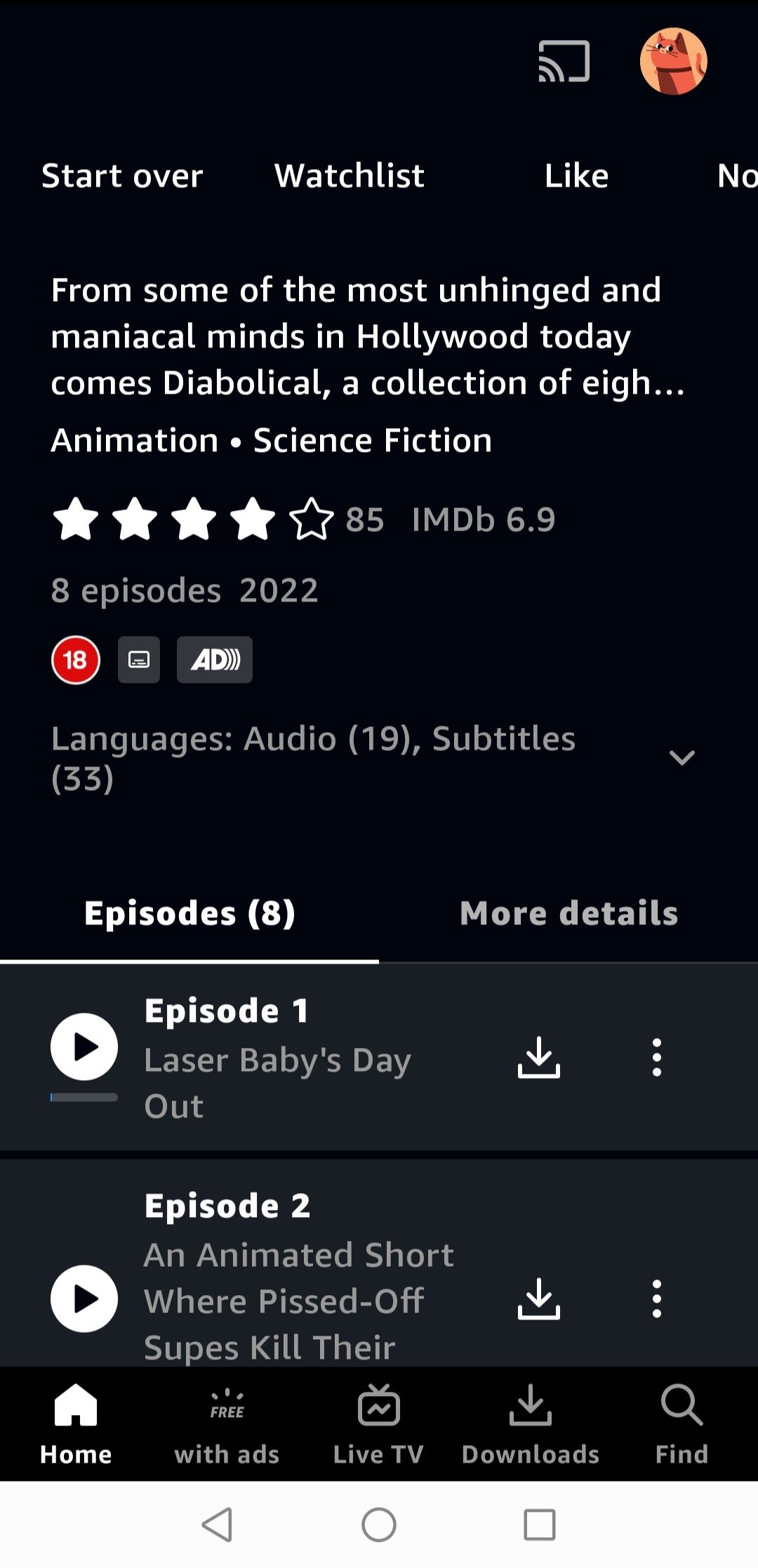
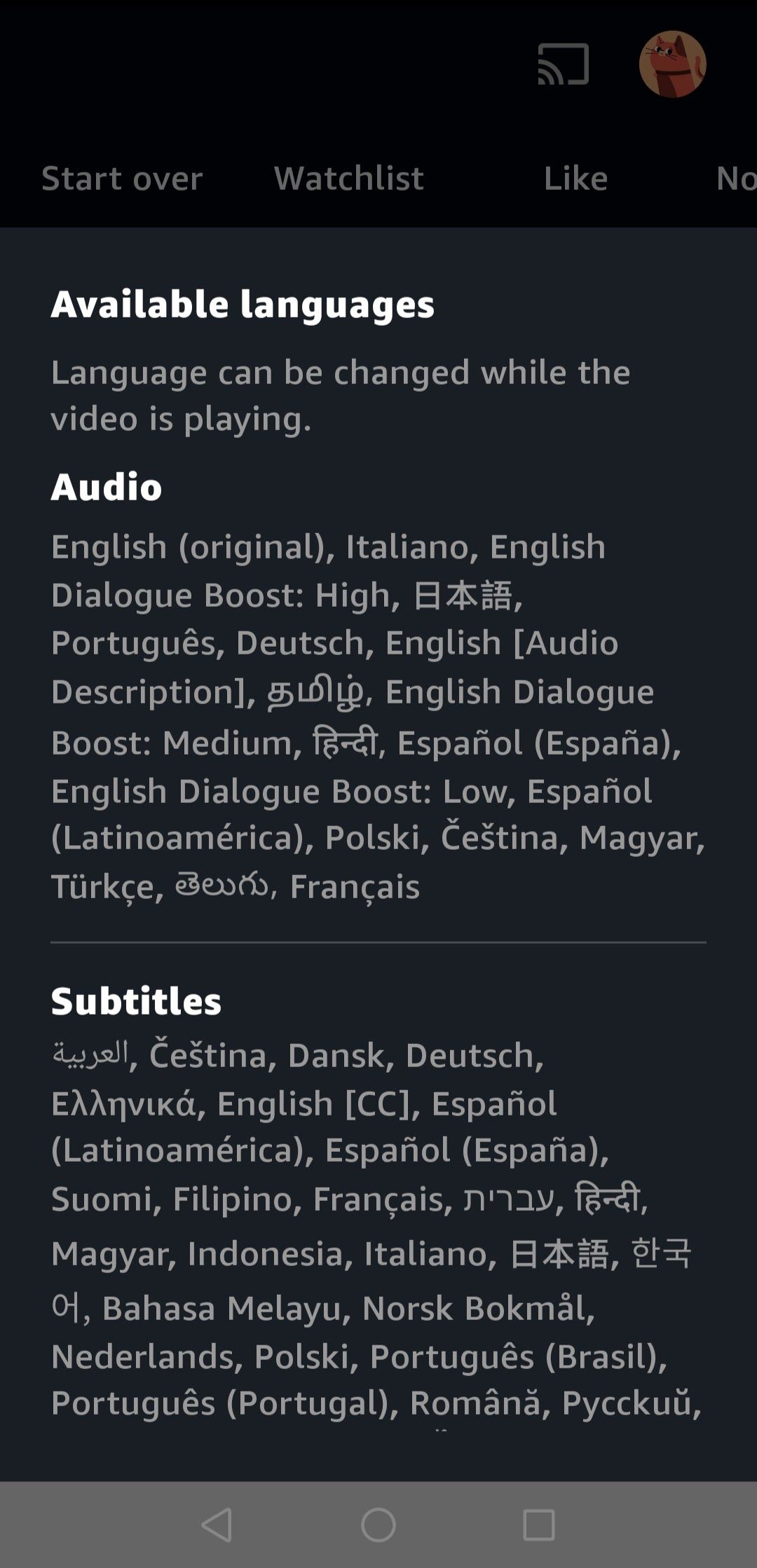 Fechar
Fechar
O Amazon Prime Video incorporou funcionalidades de opção de áudio e legendas para garantir a acessibilidade de todo o conteúdo disponível na sua plataforma. No entanto, os utilizadores podem ter dificuldade em visualizar as legendas devido ao tamanho mais pequeno do ecrã do dispositivo móvel em comparação com um monitor de computador. No entanto, a funcionalidade geral mantém-se consistente entre as duas plataformas.
⭐Abrir a aplicação Amazon Prime Video.
⭐Selecione seu filme ou programa.
⭐Toque em Reproduzir.
Seleccione o ícone que se assemelha a um balão de fala, que representa as opções de legendas e áudio.
⭐Escolha a sua opção.
De facto, ao aceder à aplicação móvel Amazon Prime Video, é possível observar prontamente um separador na interface de descrição do título que revela os idiomas suportados e as opções de legendas. Esta caraterística permite que os utilizadores verifiquem antecipadamente se as suas definições preferidas de língua e áudio são ou não disponibilizadas pelo filme, poupando-lhes assim um tempo precioso na visualização de conteúdos que não correspondem às suas preferências.
Como ativar ou desativar a descrição áudio e as legendas no Amazon Prime Video (Smart TV)

O procedimento para configurar as opções de legendas e áudio varia entre smart TVs e outros dispositivos, como computadores de secretária ou telemóveis. Em vez de apresentar uma única opção para selecionar estas preferências, existem, na verdade, dois ícones distintos para cada definição numa smart TV.
⭐Abrir o Amazon Prime Video.
⭐Selecione seu filme ou programa.
⭐Selecionar Reproduzir.
Navegar até à opção “Legendas” permite ajustar as definições das legendas.
Para aceder e modificar as definições de idioma para o áudio, dirija-se à secção “Idiomas do áudio”, onde pode fazer os ajustes desejados de acordo com as suas preferências.
Pode utilizar uma VPN para encontrar as legendas e o áudio que pretende
Embora o Amazon Prime Video forneça uma variedade de opções de áudio e legendas para muitos dos seus filmes e programas de televisão, obter conteúdo japonês com áudio japonês e legendas em inglês pode exigir alguma astúcia. A seleção deste tipo de programação disponível nos Estados Unidos é insignificante em comparação com o que é oferecido no Japão.
Se utilizar uma Rede Privada Virtual (VPN), terá acesso a uma seleção alargada de conteúdos com legendas e opções de áudio que se alinham perfeitamente com as suas preferências de visualização. Basta selecionar o serviço VPN ideal para as suas necessidades e desfrutar de entretenimento sem interrupções.